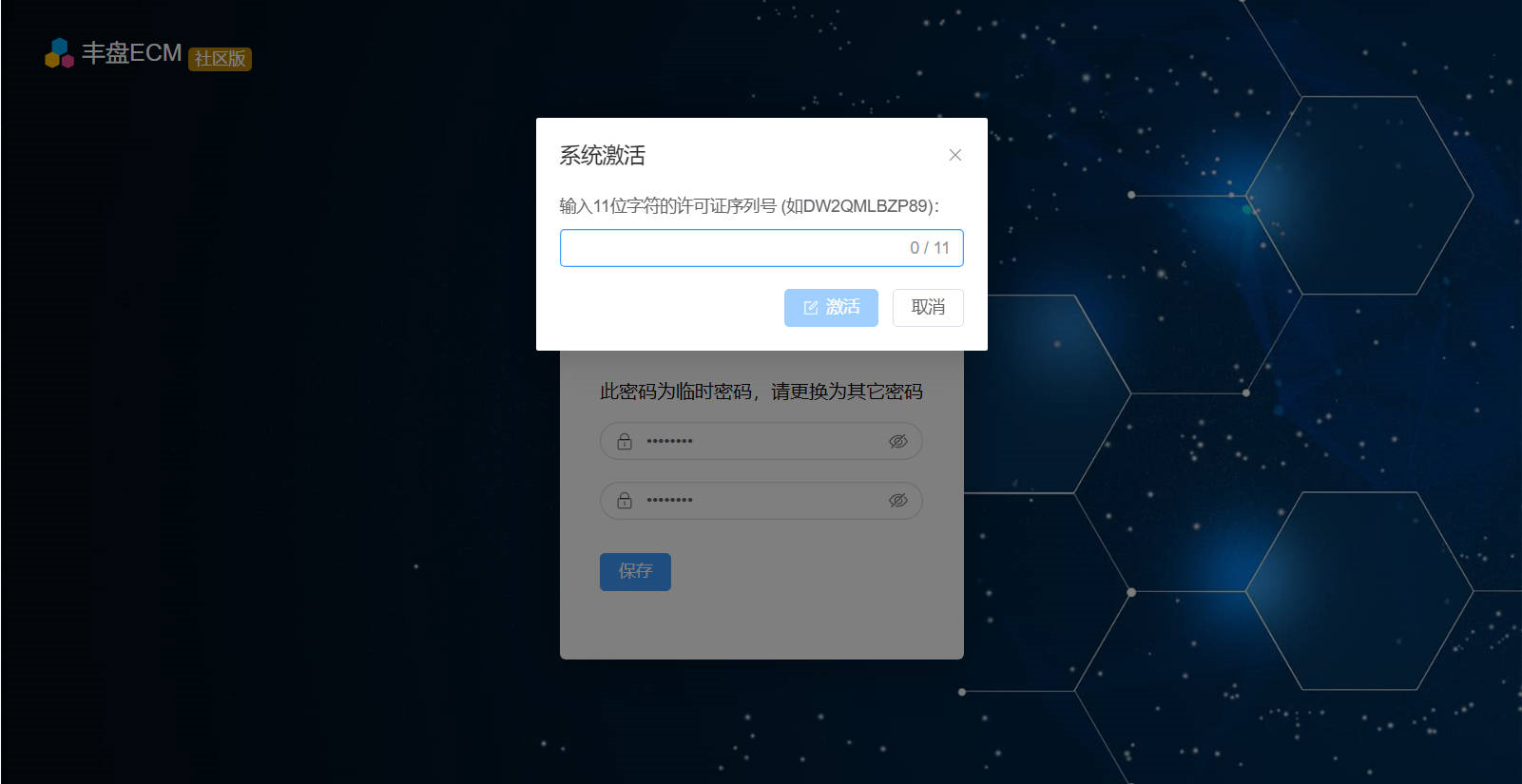切换界面风格
借助Docker Desktop在Windows / macOS系统部署丰盘演示环境
丰盘系统基于Docker技术构建,而Docker官方推荐的服务器软件的部署环境主要是Linux系统。
对于手头只有Windows或macOS操作系统环境的用户来说,如果想要体验并评估丰盘系统,一个方法是在本机通过Virtualbox、HyperV、VMware等虚拟化软件创建Linux虚拟机进行部署,另外一种方式可通过Docker Desktop在Windows或macOS系统上部署Docker运行环境,然后部署丰盘系统。
危险操作提醒
本章节部署的演示系统,文档数据存储在容器内部,而不是持久化在Windows或macOS宿主机上,一旦容器被删除或销毁,数据将会丢失,请勿用于生产环境。 如果您需要部署到生产环境,请查阅此章节 安装部署
步骤1:安装Docker Desktop
Docker Desktop是Docker公司推出的适用于Windows或macOS操作系统的Docker开发运行环境。关于如何在macOS系统、Win10等Windows桌面系统或Windows Server服务器上安装官方的Docker Desktop环境,可参考官方文档:
步骤2:下载基础镜像 (约113MB)
安装完Docker Desktop之后,打开Windows/Mac Terminal终端,您运行 docker version 如果没有报错信息的话,说明docker已经正常运行。如果没有,那么请重新启动Docker Desktop。
在终端下运行以下命令,下载即将安装丰盘演示系统的Linux宿主环境(以下指令将使用电脑的 8000端口号,如端口号冲突,可修改成其他端口),并进入Linux shell:
bash
# 此处演示系统使用 8000 端口号,也可以改成其他端口号
docker run -d -it --name xpan-demo --privileged -p 8000:80 docker:dind &&
# 进入演示镜像子系统的shell
docker exec -it xpan-demo sh步骤3:申请企业许可证
访问 丰盘社区版许可证申请站点,使用您的企业邮箱注册申请丰盘社区版的许可证。
特别提醒
丰盘产品仅面向企业用户开放,我们使用企业邮箱账号来简化企业认证流程,因此不支持 163.com / qq.com / gmail.com 等公众邮箱。如果您单位没有自有域名的企业邮箱,请点击 联系我们 了解其他人工认证方式。
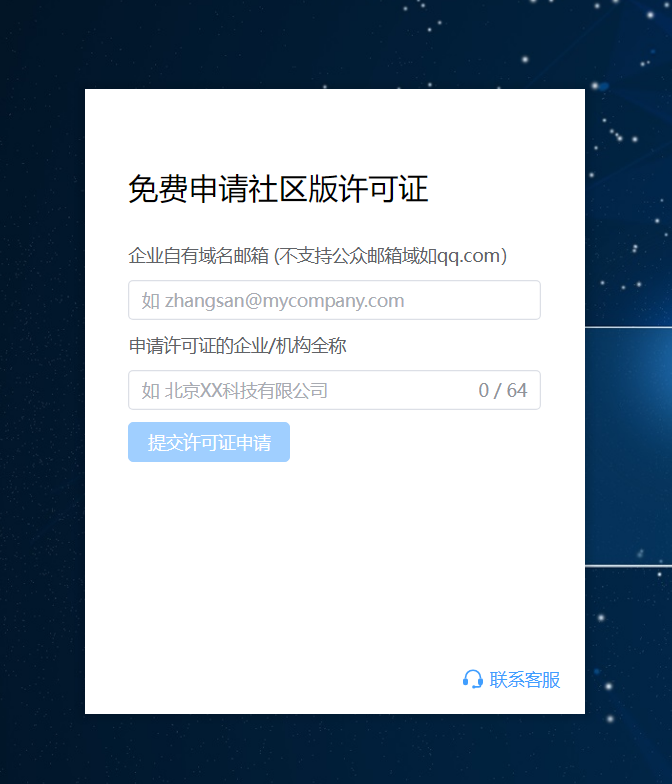
步骤4:运行自动化安装脚本并激活系统
使用下面命令下载安装脚本至当前目录,注意将URL网址里的license参数(示例值XXXXXYYYYY)替换为您申请获得的许可证KEY。
bash
# 使用curl命令下载脚本
# 如果此命令运行报错提示 curl找不到command not found,可改用下面的 wget 命令
curl -fsSL -o xpan-install.sh "https://ota.xpan.ekbcloud.com/api/v1/ota/scriptfile?name=xpan-install&license=XXXXXYYYYY"
# 注意第二个参数是大写字母O
wget -q -O xpan-install.sh "https://ota.xpan.ekbcloud.com/api/v1/ota/scriptfile?name=xpan-install&license=XXXXXYYYYY"运行丰盘自动化安装脚本,安装选项使用默认值,直接回车确认即可。由于宿主电脑已经预装了Docker,因此安装脚本会自动跳过Docker安装环节,仅需下载丰盘系统镜像,速度会非常快。
bash
sh xpan-install.sh等待安装完成之后,我们就可以通过 http://localhost:8000 地址访问到本机的丰盘系统了。输入默认的sysadmin及密码,即可看到输入激活许可证序列号的对话框。填入许可证激活系统即可。